
Stampare un documento o una busta in Pages sul Mac
Puoi stampare un documento di Pages da qualsiasi stampante configurata sul Mac. Per scoprire di più su come configurare una stampante, consulta Aggiungere una stampante sul Mac.
Stampare un documento
Vai all’app Pages
 sul Mac.
sul Mac.Apri il documento che vuoi stampare, quindi scegli File > Stampa (dal menu File nella parte superiore dello schermo).
Fai clic sul menu a comparsa Stampa e scegli una stampante.
Se le stampanti non sono disponibili nel menu, fai clic sul menu a comparsa Stampante e scegli “Aggiungi stampante”, quindi scegli una stampante disponibile.
Specificare le opzioni di stampa:
Copie: inserisci il numero di copie che desideri stampare.
Stampare un intervallo o una selezione di pagine: in Pagine, scegli Intervallo, quindi digita il numero di pagina iniziale e finale dell’intervallo. Puoi anche scegliere Selezione, quindi scegliere le pagine che vuoi stampare contrassegnando o rimuovendo il contrassegno per le pagine nella barra laterale di stampa.
Stampare i commenti, le note smart o gli sfondi delle pagine: seleziona la casella di controllo corrispondente per stampare i commenti, le note smart o gli sfondi delle pagine.
Per ulteriori opzioni di stampa: fai clic su Layout o “Gestione carta” per visualizzare ulteriori opzioni.
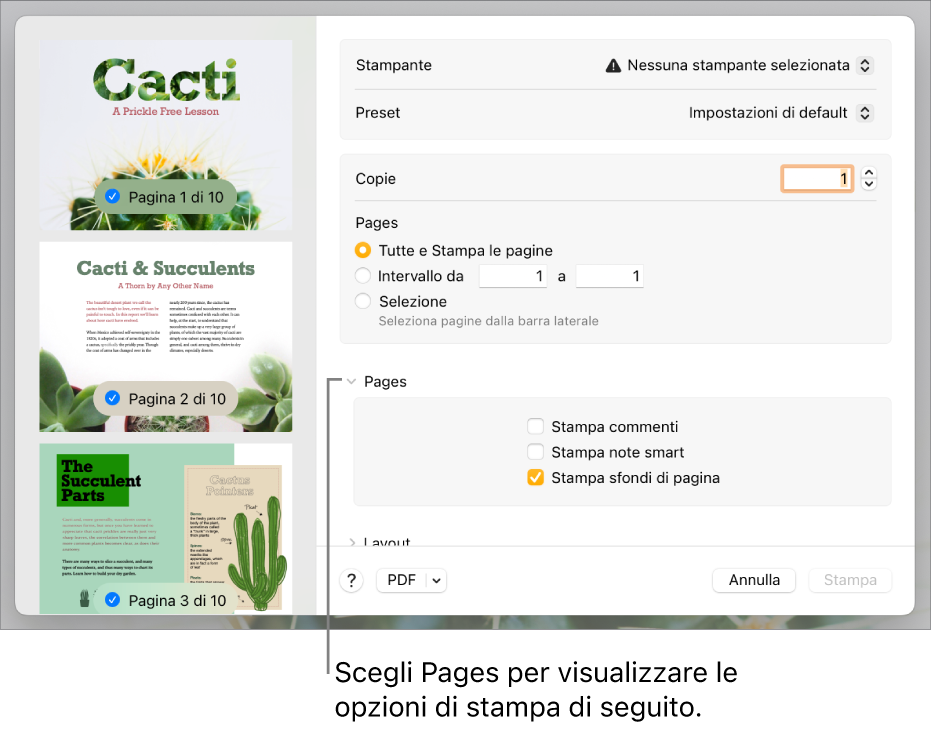
Fai clic su Stampa.
Per scoprire di più su come stampare sul Mac, fai clic sul pulsante con il punto di domanda nella parte inferiore della finestra di stampa. La maggior parte delle funzionalità di stampa è gestita dal sistema operativo del Mac e dalle funzioni integrate nella stampante.
Se il documento non viene stampato o se il colore è sbagliato, consulta la documentazione fornita con la stampante.
Stampare una busta
Puoi stampare buste da Pages, come illustrato di seguito, o dall’app Contatti sul Mac (per informazioni sulla procedura, consulta Aiuto di Contatti).
Vai all’app Pages
 sul Mac.
sul Mac.Scegli File > Nuovo (dal menu File nella parte superiore dello schermo).
Fai clic su “Carta intestata” sul lato sinistro di scelta modelli.
Scorri verso il basso nella sezione Buste, quindi fai doppio clic su un modello di busta.
Nella barra laterale Documento
 , fai clic sul pannello Documento.
, fai clic sul pannello Documento.Fai clic sul secondo menu a comparsa nella sezione “Stampante e formato carta”, quindi scegli le dimensioni di una busta.
Se non vedi la dimensione che ti occorre, puoi impostarne una personalizzata. Scegli File > Formato di stampa (dal menu File nella parte superiore dello schermo), fai clic sul menu a comparsa “Dimensioni pagina”, quindi scegli Gestisci.
Sul modello della busta, fai clic sul testo segnaposto nell’indirizzo del destinatario, quindi inserisci l’indirizzo.
Puoi aggiungere o eliminare righe, in base alle tue esigenze.
Fai doppio clic sul testo nell’indirizzo del mittente, quindi inserisci il tuo indirizzo.
L’indirizzo del mittente è una casella di testo. Trascina le maniglie se desideri ridimensionarla.
Scegli File > Stampa.
Fai clic sul menu a comparsa Stampante, scegli una stampante, quindi fai clic su Stampa.
Puoi creare buste personalizzate con l’indirizzo del mittente, quindi salvare la busta come modello personalizzato. Il modello della busta sarà disponibile nella sezione “I miei modelli” di Scelta modelli, se lo salvi in tale posizione.
Impostare una stampante e una dimensione di pagina di default
Puoi impostare una stampante di default per il documento. Se la stampante non è disponibile quando stampi, al suo posto viene utilizzata la stampante di default specificata in Impostazioni di Sistema del computer.
Vai all’app Pages
 sul Mac.
sul Mac.Apri un documento, quindi fai clic sul pannello Documento nella
 barra laterale Documento.
barra laterale Documento.Fai clic sul menu a comparsa Stampa e scegli una stampante.
Fai clic sul menu a comparsa “Dimensioni pagina” e scegli una dimensione.
Se non vedi la dimensione che ti occorre, puoi impostarne una personalizzata. Scegli File > Formato di stampa (dal menu File nella parte superiore dello schermo), fai clic sul menu a comparsa “Dimensioni pagina”, quindi scegli Gestisci.
Fai clic su un orientamento della pagina (verticale o orizzontale).
Per informazioni sulle dimensioni personalizzate della carta, consulta Impostare una dimensione della carta personalizzata.